如何在Windows中将RAR文件转换为ZIP文件

您是否有一些RAR文件想要转换为ZIP文件?了解如何将RAR文件转换为ZIP格式。

Microsoft Windows中的 Windows文件保护功能防止程序替换关键的Windows系统文件。在某些配置中,您可能需要打开或关闭此功能。您可以通过编辑注册表启用或禁用Windows文件保护。请按照以下步骤操作。
注意:Windows文件保护在所有版本的Microsoft Windows中默认启用。
此帖子适用于Windows 10、8、7和Vista。
目录
Windows 11上的文件保护
每个Windows版本都带有许多不同的功能。有些功能保持不变,而其他功能则更名。例如,您可能听说过之前Windows版本中的Windows文件保护。但是在Windows 11中,它被重新命名为Windows资源保护。如果您一直在尝试以旧名称找到它,您可能找不到。Windows资源保护保护注册表文件夹和键,包括关键的系统文件。它阻止程序替换文件夹、基本系统文件和注册表键,这些都是操作系统的一部分。
您只能通过TrustedInstaller访问受WRP(Windows资源保护)保护的资源。TrustedInstaller是Windows模块安装程序的一部分,Windows 10和11中的功能相同。
它的作用是允许修改、安装或删除Windows可选系统组件或更新。此外,禁用此有用工具并不是一个好主意,因为这样您可能无法安装或删除Windows更新。
TrustedInstaller确保Windows更新正确下载和安装到您的计算机上。您永远不想消除TrustedInstaller,因为它保持计算机的稳定性,您可以享受更新中包含的最新功能。它是您的操作系统的必要组成部分,因为它处理设备内的复杂操作。
如何从TrustedInstaller中删除文件所有权
假设您确信TrustedInstaller导致了您的问题,并且您确定无法就此而已。那么,您可以做的一件事是删除当前在TrustedInstaller所有权下的文件所有权。将所有权从TrustedInstaller中移除也不是推荐的,因为您涉及到关键的系统文件,可能会导致计算机崩溃。这意味着您最终必须恢复Windows 11。但是,如果您想冒这个险,可以通过转到文件,右键点击它,然后转到属性来更改文件的所有权。
当程序文件属性窗口打开时,点击安全选项卡,然后右下角的高级按钮。在顶部,您应该看到文件的所有者是TrustedInstaller。点击右侧的蓝色更改链接。
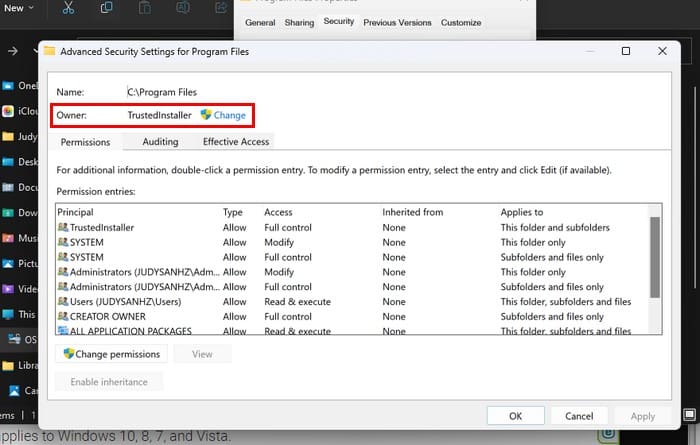
在底部,在选项框中,输入输入要选择的对象名称,输入administrators,然后点击右边的检查名称框。Windows将填写其余部分。点击确定以保存更改。
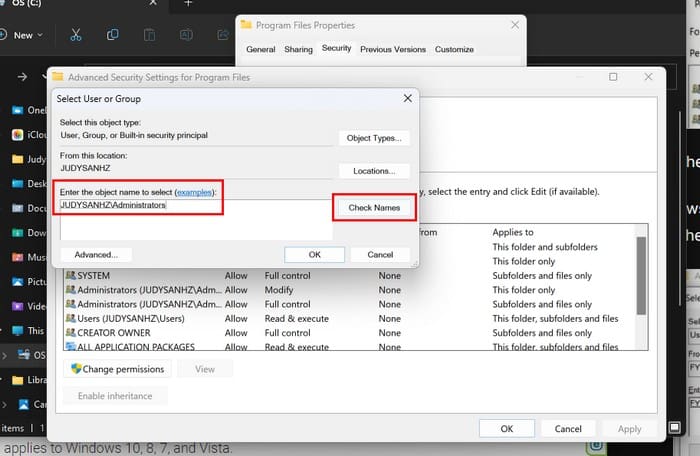
传输正式完成后,您将看到您的名字,而不再是TrustedInstaller。在新所有者的名称下,您还会看到一个名为在子容器和对象上替换所有者的选项。如果您希望所有权变更适用于该文件夹中的文件,请点击该选项。点击确定返回到属性。
在组或用户名框中,点击administrators并确保完全控制选项在管理权限框中被勾选。根据需要点击确定,如果您希望再将所有权还给TrustedInstaller,请重复相同步骤,但在您输入administrators的文本框时,添加NT Service\TrustedInstaller。
如何使用系统文件检查器扫描修复TrustedInstaller问题
另一个您可能遇到问题的原因可能是您有一些需要修复的损坏文件。按下Windows + R键,运行对话框将打开。输入cmd,按Ctrl + Shift + Enter,将以管理员身份打开。如果未以管理员身份打开,请再次尝试,但这次请确保同时按下所有按钮。当它打开时,输入sfc /scannow并按下Enter。现在是喝杯咖啡的好时机。
如何通过服务禁用TrustedInstaller
如果没有任何变化并且您仍然想禁用TrustedInstaller,可以通过服务来实现。要打开服务,请按Windows + R键并在打开时输入services.msc。记得点击确定。向下滚动,直到您找到Windows更新选项,然后右键单击该选项以进入属性。在启动类型的下拉菜单中,选择禁用。点击确定,您就可以了。
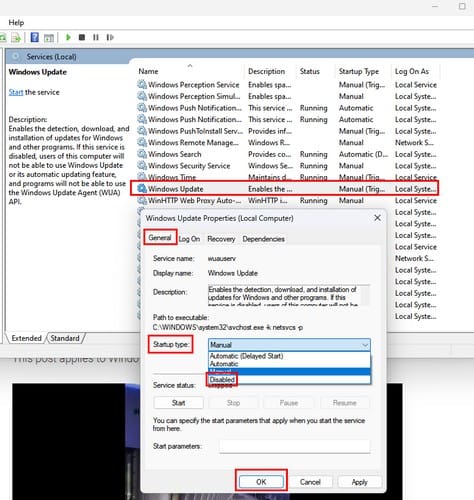
如何通过系统配置禁用TrustedInstaller
您还可以通过进入系统配置禁用TrustedInstaller。要做到这一点,请按Windows + R键打开运行框。输入msconfig并按回车。点击服务选项卡并确保取消选中Windows模块安装程序选项。点击确定以保存更改。
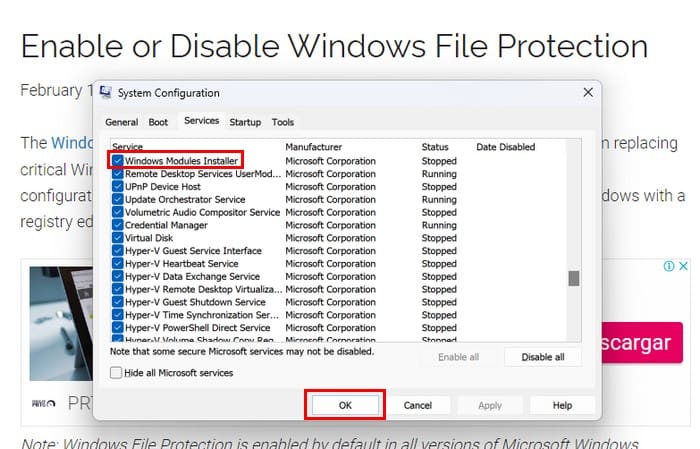
结论
TrustedInstaller是您Windows 11计算机的重要组成部分。解决故障通常是最好的选择,而不是禁用它。但是,如果您知道自己在做什么并且这是必须的,那么这样做可能会导致严重的问题。在Windows 10中,它被称为Windows文件保护,现在被称为Windows资源保护——新Windows,新的名称。您对TrustedInstaller的看法如何?请在下面的评论中告诉我,并不要忘记与他人在社交媒体上分享这篇文章。
您是否有一些RAR文件想要转换为ZIP文件?了解如何将RAR文件转换为ZIP格式。
本教程向您展示如何创建一个 Windows 桌面快捷方式图标,该图标打开一个命令提示符到特定文件夹位置。
在Microsoft Windows中右键单击应用程序图标时,“以不同用户身份运行”选项缺失?您可以使用这些方法来启用它。
如果Spotify每次启动计算机时自动打开,它可能会让人感到恼火。按照这些步骤禁用自动启动。
想知道如何将文件从Windows传输到iPhone或iPad设备吗?这份逐步指南将帮助您轻松完成此任务。
我们告诉您如何解决在通过远程桌面连接计算机时出现的Windows无法登录,因为无法加载您的配置文件的错误。
在Windows上出现“发生了某事,您的PIN不可用”?别担心!有两种有效的解决方案可以解决此问题,恢复您的PIN访问。
了解如何通过逐步指南在Windows PC上安装macOS,确保您知道如何在Microsoft设备上运行Apple的操作系统。
了解如何在 Windows 11 计算机上轻松快速地启用 Skype 的暗黑模式,耗时不到一分钟。
获取查看Spotify网络播放器、Android和Windows网络应用程序的播放历史的步骤。
使用本教程查找已登录用户是否具有管理员权限,或了解如何检查Microsoft Windows中的所有帐户。
想知道如何停用Microsoft Copilot吗?这是Windows和Edge上的专有人工智能。按照我们的逐步指南了解更多信息。
在这篇文章中,我们向您展示了清除Microsoft Windows中的打印队列的两种方法。
了解什么是TPM 2.0,发现它如何使您的Windows设备受益,并学习如何通过简单的逐步说明来开启它。
您需要查看 Spotify 歌曲占用多少存储空间吗?以下是在 Android 和 Windows 设备上的操作步骤。
了解如何解决在Google Chrome网络浏览器中屏幕闪烁的常见问题。
了解如何在Spotify上关闭听歌活动以保护您的音乐偏好私密,并享受您的音乐体验。
由於 gpedit.msc 未找到錯誤,群組原則編輯器可能無法在您的電腦上執行。這是一個常見問題,且相對容易解決。
您的某個視窗在工作時是否隨機消失?別擔心,以下是如何將螢幕外的視窗重新顯示在螢幕上的方法。
如果您的设备出现错误或崩溃,请按照 Windows 11 中系统还原的步骤,将您的设备恢复到先前版本。
如果你在寻找最佳的Microsoft Office替代品,这里有六个优秀的解决方案供你参考。
本教程向您展示如何创建一个 Windows 桌面快捷方式图标,该图标打开一个命令提示符到特定文件夹位置。
在Microsoft Windows中右键单击应用程序图标时,“以不同用户身份运行”选项缺失?您可以使用这些方法来启用它。
不想让其他人在您离开时访问您的计算机?尝试这些有效的锁定Windows 11屏幕的方法。
如果您的计算机在安装最近的Windows更新后出现问题,请了解几种修复损坏的Windows更新的方法。
你是否在尝试找出如何在Windows 11中将视频设置为屏幕保护程序。我们揭示了如何使用一种适用于多种视频文件格式的免费软件来实现。
您在 Windows 11 中的旁白功能烦吗?了解如何通过多种简单方法禁用旁白声音。
想要在 Windows 11 PC 上禁用删除确认对话框吗?请阅读本文,了解各种方法。
维护多个电子邮件收件箱可能很痛苦,特别是当您有重要邮件同时到达时。本文将介绍如何在PC和Apple Mac设备上将Microsoft Outlook与Gmail同步的简单步骤。






















